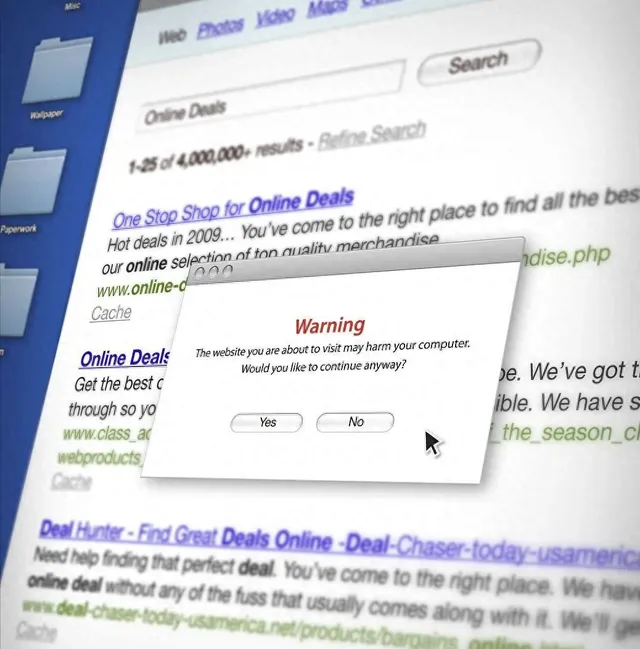
一、引言
在日常使用电脑的过程中,我们经常会遇到需要保存文件的情况。而在保存文件时,有时会选择「另存为」功能。那么,「另存为」究竟是什么意思?如何操作呢?本文将为您详细解答这些问题,并帮助您更好地利用「另存为」功能。
二、什么是「另存为」
「另存为」是计算机操作中的一个常用功能,它允许用户在保存文件时,可以选择不同的文件名、保存位置和文件格式。与「保存」功能相比,「另存为」具有更大的灵活性,可以满足用户在不同场景下的需求。
三、为什么要使用「另存为」
避免覆盖原文件:使用「另存为」功能可以避免不小心覆盖原文件,从而保护文件的完整性。
保存不同版本:通过「另存为」,可以轻松保存文件的多个版本,便于日后比较和查看。
转换文件格式:利用「另存为」,可以将文件保存为其他格式,以满足不同软件和设备的需求。
改变保存位置:如果需要将文件保存到其他位置或文件夹,可以使用「另存为」功能轻松实现。
四、如何操作「另存为」
不同的操作系统和软件中,「另存为」的具体操作步骤可能略有不同。以下是一些常见软件中的「另存为」操作方法:
Microsoft Office(如Word、Excel、PowerPoint等):在打开的文件中,点击左上角的「文件」菜单,然后选择「另存为」。在弹出的对话框中,可以选择保存位置、文件名和格式。确认无误后,点击「保存」。
Adobe软件(如Photoshop、Illustrator等):在打开的文件中,选择「文件」菜单下的「另存为」。在弹出的对话框中,设置文件名、保存位置和文件格式。根据需要调整其他选项,然后点击「保存」。
文本编辑器(如Notepad++、Sublime Text等):在编辑器中打开文件后,选择「文件」菜单下的「另存为」。在弹出的对话框中,指定文件名、保存位置和编码方式。检查无误后,点击「保存」。
浏览器(如Google Chrome、Mozilla Firefox等):在浏览器中打开网页后,右键点击页面空白处,选择「另存为」。在弹出的对话框中,选择保存位置、文件名和文件格式(如网页完整版、网页仅HTML等)。确认设置后,点击「保存」。
五、「另存为」的注意事项
确认文件名和格式:在使用「另存为」功能时,务必仔细检查文件名和格式是否正确。避免因为疏忽导致文件混乱或丢失。
选择合适的保存位置:合理规划文件的保存位置,便于日后查找和管理。可以根据项目、时间等因素建立文件夹,对文件进行分类存储。
备份原文件:在进行重要文件的「另存为」操作前,建议先备份原文件。这样即使出现问题,也能迅速恢复到原始状态。
注意文件兼容性:在转换文件格式时,要注意新格式与原格式的兼容性。确保转换后的文件能在目标软件或设备上正常打开和使用。
及时更新和同步:在使用「另存为」功能后,确保及时将新文件更新到相关项目或共享文件夹中,以保持团队协作的顺畅进行。
六、结语
通过本文的介绍,相信您已经对「另存为」功能有了更深入的了解。掌握并灵活运用这一功能,不仅可以提高工作效率,还能有效保护文件安全。希望您在日后的使用过程中,能够充分利用「另存为」带来的便利和保障。











